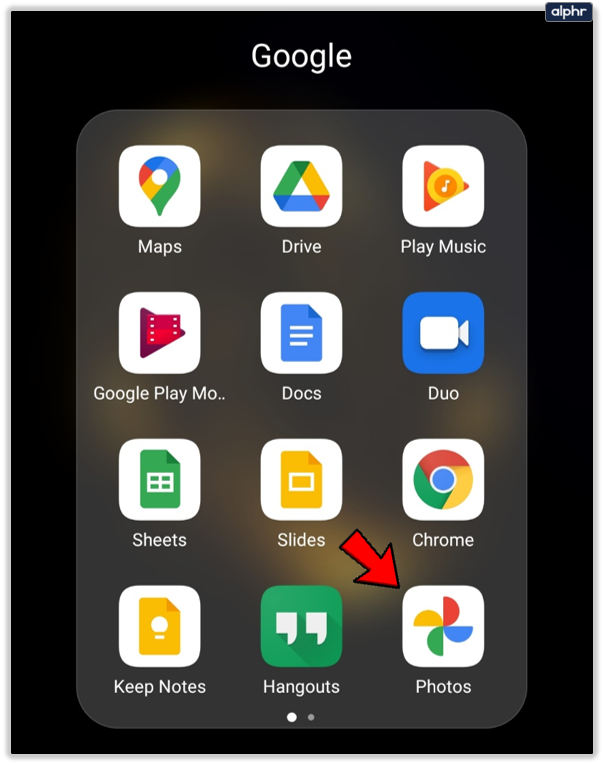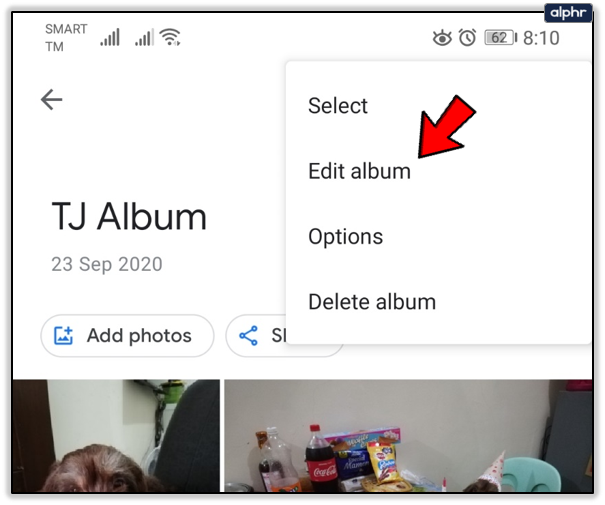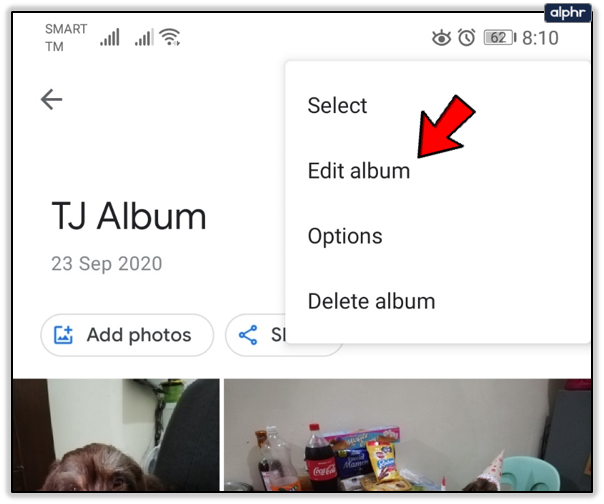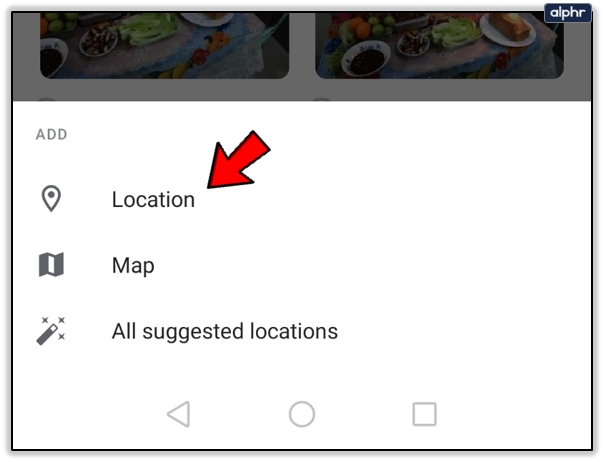Как добавить текст в Google Фото
Google Photos предлагает неограниченное пространство для хранения и подходит для легкого редактирования видео и изображений. Тем не менее, он великолепен, когда дело доходит до создания, управления и обмена вашими альбомами.
Одна из вещей, которую вы можете сделать, — это добавить текст в альбомы Google Фото. Если вы опытный фотограф и видеооператор, это поможет вам лучше организовать свои вещи. В этой статье вы узнаете, как добавлять, редактировать и удалять текст в Google Фото.
Программы для Windows, мобильные приложения, игры - ВСЁ БЕСПЛАТНО, в нашем закрытом телеграмм канале - Подписывайтесь:)
Картинка стоит столько слов, сколько может вместиться
Вы можете использовать бесплатную версию Google Photos, и вы не возражаете против того, чтобы сервис сжимал ваши фотографии и видео. Если вы превысите 16 МБ на фотографию или видео, Google Фото изменит его размер. Вы можете получить обновление, если хотите сохранить свои медиафайлы в целости и сохранности. Обе версии предлагают одинаковые инструменты и неограниченное хранилище.
Вы можете создать живой альбом, в который будут автоматически добавляться фотографии ваших друзей и семьи. И вы можете редактировать их, добавляя текст. Если вам интересно, как это сделать, выполните следующие действия.
- Откройте приложение Google Фото на своем мобильном устройстве. Или открыть Google Фото в браузере.

- Откройте альбом, который хотите редактировать.

- Нажмите на три вертикальные точки в правом верхнем углу.

- Выберите «Редактировать альбом», а затем выберите значок «Текст».

- Напишите нужный текст, а затем дважды выберите «Готово» (значок галочки).

- Если вы хотите переместить текстовое поле, выберите «Еще», затем «Редактировать альбом», нажмите и удерживайте поле и переместите его в нужное место.

- Выберите «Готово» (значок галочки).

Если вы поехали на летние каникулы с друзьями, вы могли бы написать небольшой анекдот. Google Фото предоставляет вам множество возможностей для организации и редактирования самых ценных воспоминаний.

Как изменить или удалить существующий текст
Вы всегда можете вернуться и изменить или удалить текст, добавленный в альбом. Облачные фотоальбомы гораздо более щадящие, чем физические. Чтобы изменить или удалить текст в альбомах Google Фото, вам нужно сделать следующее:
- Откройте Google Фото.

- Откройте альбом, который хотите изменить.

- Выберите «Еще», а затем «Редактировать альбом».

- Чтобы отредактировать текст, нажмите на текст и начните вводить его.

- Чтобы удалить текст, выберите «Удалить» (значок X).

Это все, что вам нужно сделать. Но помните: хотя Google Фото упрощает обмен альбомами, редактировать его может только тот, кто создал альбом. Это включает в себя добавление текста и его удаление.
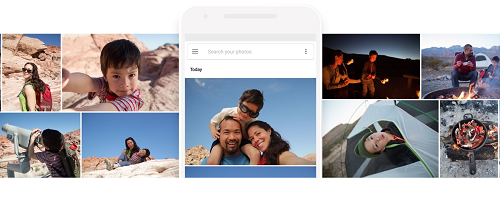
Что еще можно добавить в Google Фото?
Отправляясь в новое место, вы неизбежно сделаете много фотографий и видео. Но когда вы вернетесь домой, систематизация этих фотографий может оказаться утомительной задачей. К счастью, Google Photos позволяет создавать красивые альбомы и упорядочивать их по своему усмотрению.
Программы для Windows, мобильные приложения, игры - ВСЁ БЕСПЛАТНО, в нашем закрытом телеграмм канале - Подписывайтесь:)
Вы можете аккуратно хранить «Летние каникулы» и «Поездку в Париж» и быть доступными для просмотра в любое время. Когда вы делитесь своими фотоальбомами Google, также сообщается их местоположение.
Если вы не добавили местоположение или карту, Google оценит это место на основе вашей истории местоположений Google. Если вы хотите сделать это самостоятельно, выполните следующие действия:
- Откройте приложение Google Photos или посетите веб-сайт.

- Откройте нужный альбом.

- Выберите «Еще», а затем «Редактировать альбом».

- Выберите значок «Местоположение».

- Выберите один из следующих вариантов:

- Местоположение (имя)
- Карта (точное место, куда вы путешествовали)
- Все предлагаемые местоположения (карты и местоположения из истории местоположений Google)
- Выберите «Готово» (значок галочки).

Если вы не хотите сообщать о местоположении своих фотоальбомов Google после шага 3, просто выберите «Удалить», а затем «Готово».

Настраивайте и берегите свои фотоальбомы Google
Если вы не систематизируете свои альбомы, вам будет сложно что-либо найти. Добавление к ним текста может помочь в этом. Надеемся, эта статья помогла вам научиться добавлять текст для более удобного управления альбомами Google Фото.
Используете ли вы Google Фото? Как вы управляете своими альбомами? Дайте нам знать в разделе комментариев ниже.